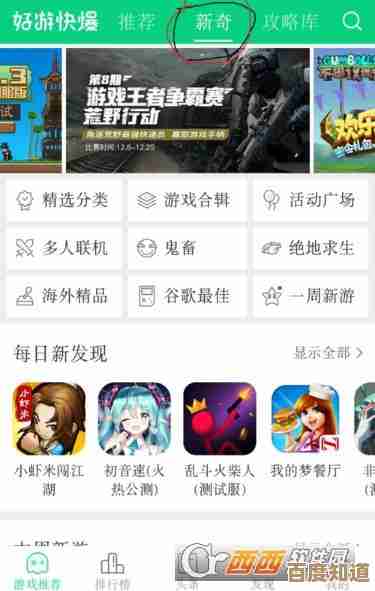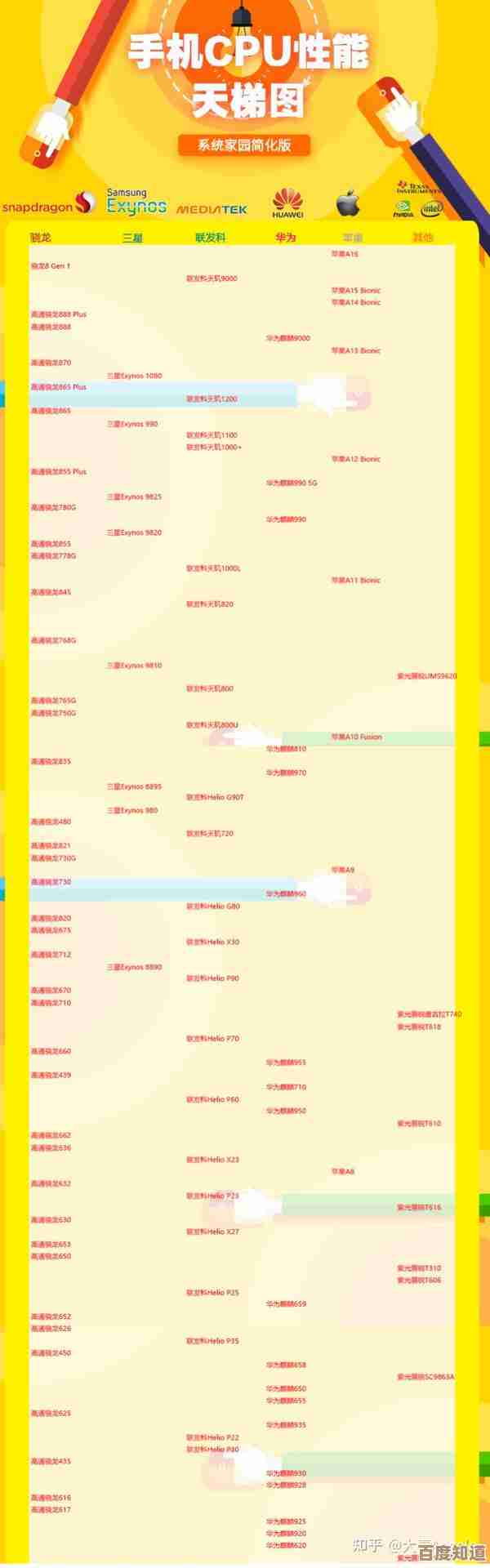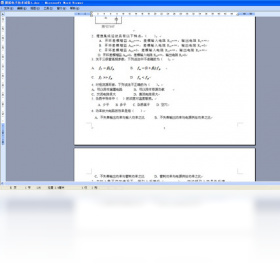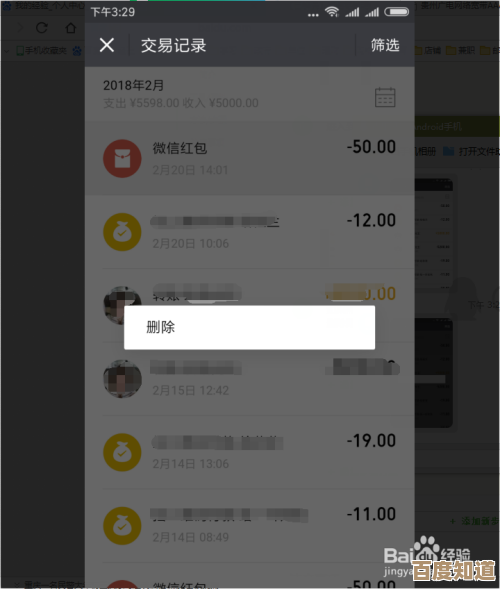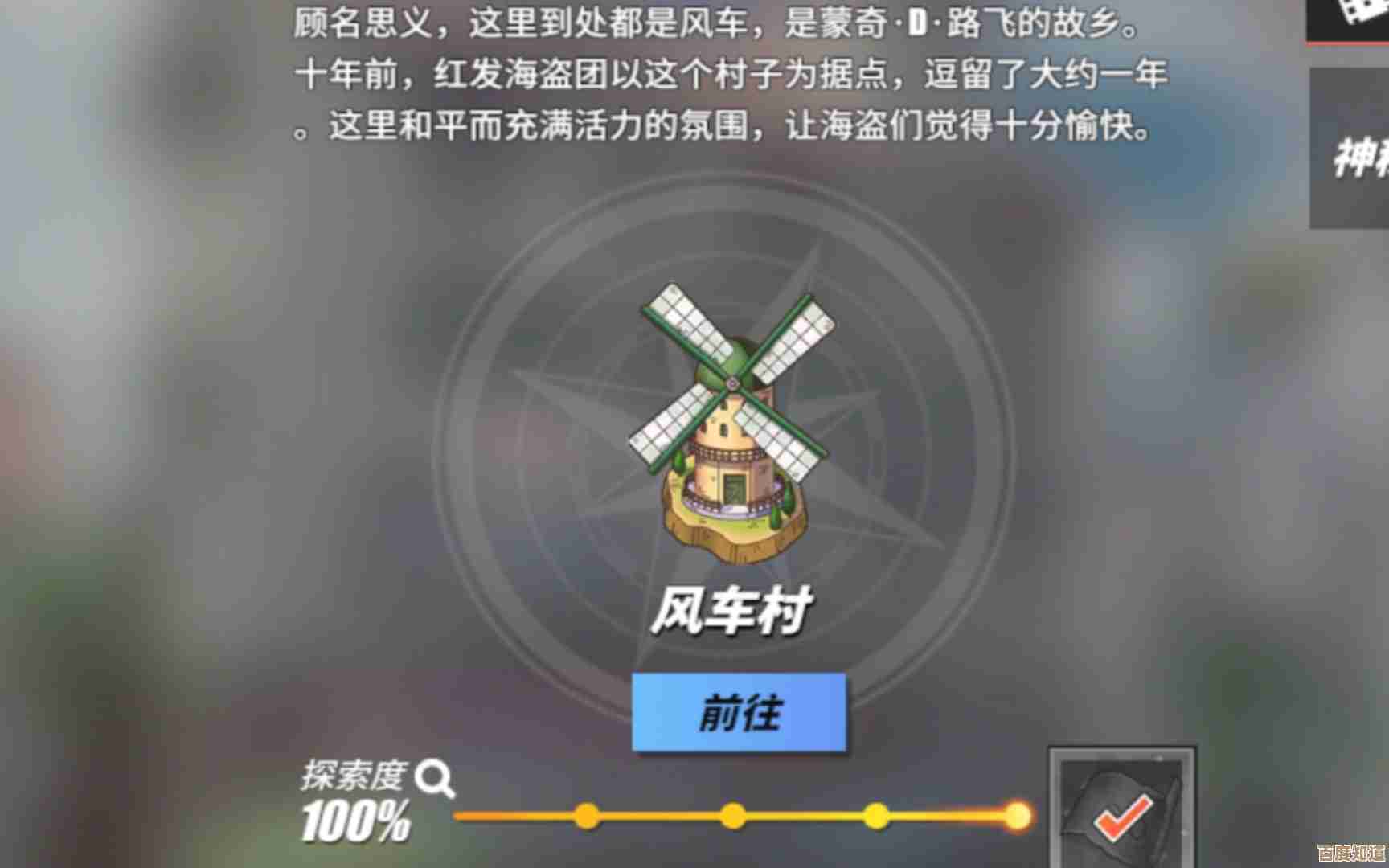电脑开机密码遗忘,多种有效方法助您快速解锁系统
- 问答
- 2025-11-08 04:12:42
- 2
电脑开机时发现密码怎么输都不对,那种焦急的心情很多人都体会过,别慌张,这并非无解难题,无论是家用台式机、笔记本电脑,还是公司的办公电脑,都有多种途径可以尝试解决,下面就将这些方法逐一说明,您可以根据自己的电脑类型和具体情况选择尝试。
最重要的一点是保持冷静,仔细回想,有时候密码可能只是被无意中修改了大小写按键,或者数字小键盘没有开启,尝试输入一些您常用的密码组合,包括可能使用的生日、名字拼音、特殊纪念日等,如果电脑有多个用户账户,试试看能否切换到另一个您记得密码的账户登录。
如果实在想不起来,对于使用微软账户登录Windows 10或Windows 11系统的用户来说,有一个非常方便的官方途径,您可以在另一台能够上网的设备(比如手机或别人的电脑)上访问微软官方的密码重置页面,通过验证您的身份(比如使用备用邮箱或手机号接收验证码),就可以重新设置您的微软账户密码,之后,用新密码登录您的电脑即可,这是因为现代Windows系统将在线账户和本地登录紧密关联,这个方法成功率很高,而且不会丢失任何数据,根据微软官方支持文档的描述,这是首推的解决方案。
对于没有联网、使用本地账户登录的Windows电脑,情况会稍微复杂一些,但仍有办法,一个常见的方法是使用Windows安装U盘或系统修复驱动器来重置密码,您需要先在其他电脑上制作一个Windows安装介质(微软官网提供制作工具),然后从U盘启动您的电脑,进入安装界面后,不要选择“现在安装”,而是寻找“修复计算机”的选项,在高级启动选项中,可以找到“命令提示符”,通过命令提示符,可以启用一个特殊的“粘滞键”后门:用命令将系统目录下的“粘滞键”程序(sethc.exe)替换为“命令提示符”程序(cmd.exe),完成后重启电脑,在登录界面连续按5次Shift键,本应弹出的粘滞键窗口会变成具有系统权限的命令提示符窗口,您可以输入命令“net user 用户名 新密码”来强制修改指定账户的密码,这个方法的原理在多个技术社区如CSDN、知乎上都有详细讨论,被证明是有效的。
另一个对本地账户更直接的方法是使用第三方密码重置工具,市面上有一些专门为此设计的软件,例如Offline NT Password & Editor或PCUnlocker,它们通常需要您将其制作成可启动的U盘,从U盘启动后,软件会扫描电脑上的用户账户,并允许您直接清空密码或设置新密码,这类工具功能强大,但需要注意的是,使用第三方软件存在一定风险,务必从官方网站下载,以防病毒,一些安全软件可能会将其视为恶意程序。
如果您使用的是苹果的Mac电脑,方法则有所不同,Mac电脑与Apple ID账户绑定紧密,重启Mac,在开机时立即按住Command + R键进入macOS恢复模式,在实用工具窗口中,可以选择“终端”,输入“resetpassword”命令来启动密码重置助手,如果您的Mac与Apple ID关联,您可以直接使用Apple ID密码来解锁,如果之前设置过恢复密钥,也可以用它来重设密码,苹果官方支持页面详细介绍了这一流程。
对于公司或学校的电脑,需要特别谨慎,这类电脑通常加入了域网络,密码策略由IT部门统一管理,自行尝试破解可能会违反公司规定甚至触发安全警报,最稳妥的办法是直接联系您的IT支持部门,他们可以从后台为您重置密码。
如果所有方法都尝试无效,或者您非常担心操作不当导致数据丢失,重装系统是最终的解决方案,但这意味着C盘(系统盘)的所有数据,包括安装在其中的软件和桌面文件,都会被清除,这应该是万不得已的最后手段,在执行前,如果硬盘没有加密,可以尝试将硬盘取出连接到其他电脑上备份重要数据。
忘记开机密码虽然麻烦,但并非绝境,从简单的在线重置,到利用系统工具,再到使用第三方软件,有多种路径可以选择,关键是判断清楚自己的电脑属于哪种情况(在线账户/本地账户/Mac),然后选择最适合、风险最低的方法进行操作。
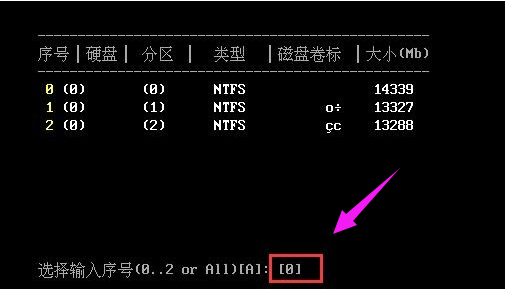
本文由盈壮于2025-11-08发表在笙亿网络策划,如有疑问,请联系我们。
本文链接:http://waw.haoid.cn/wenda/60704.html